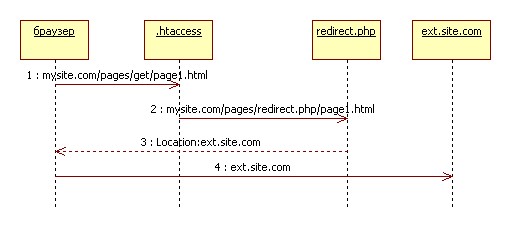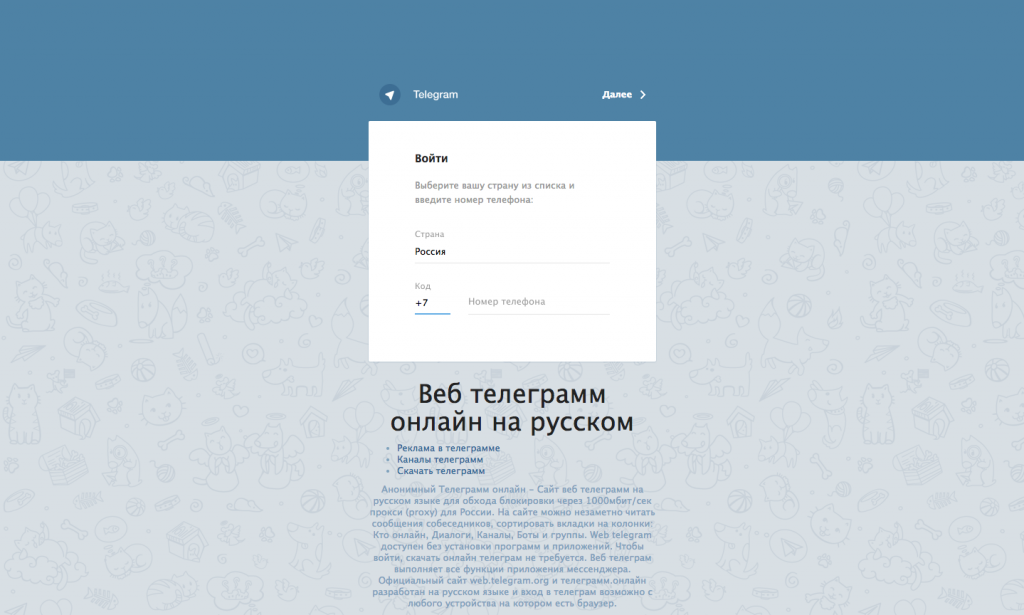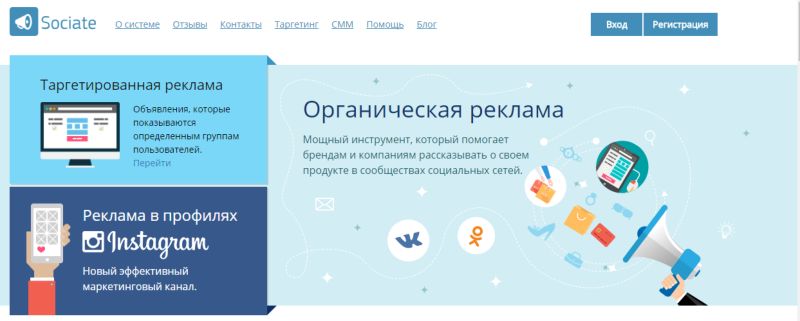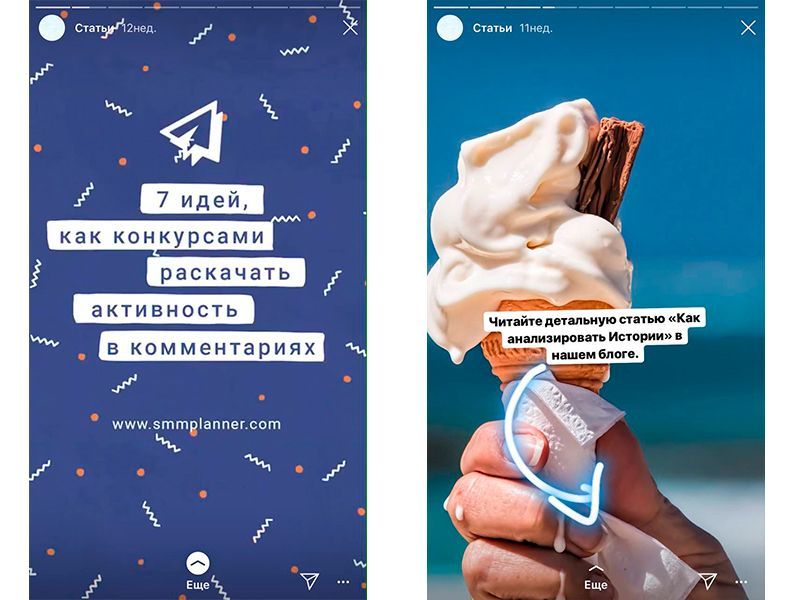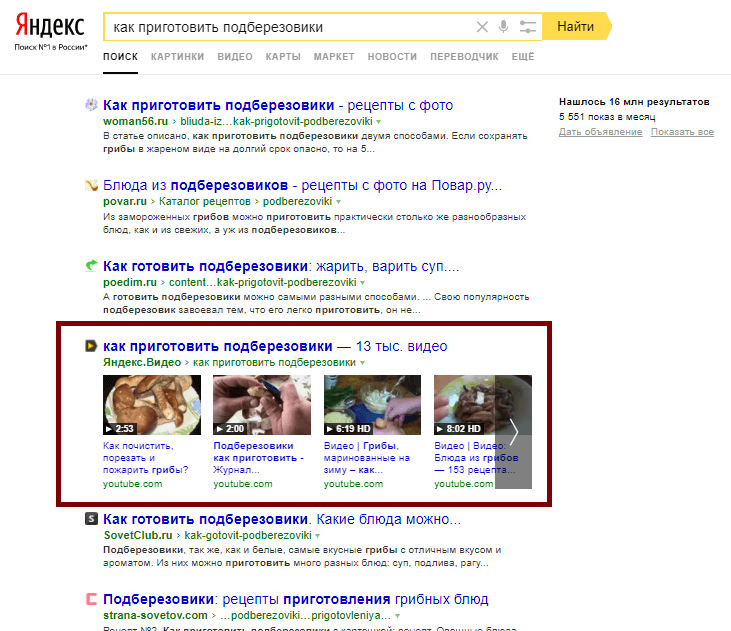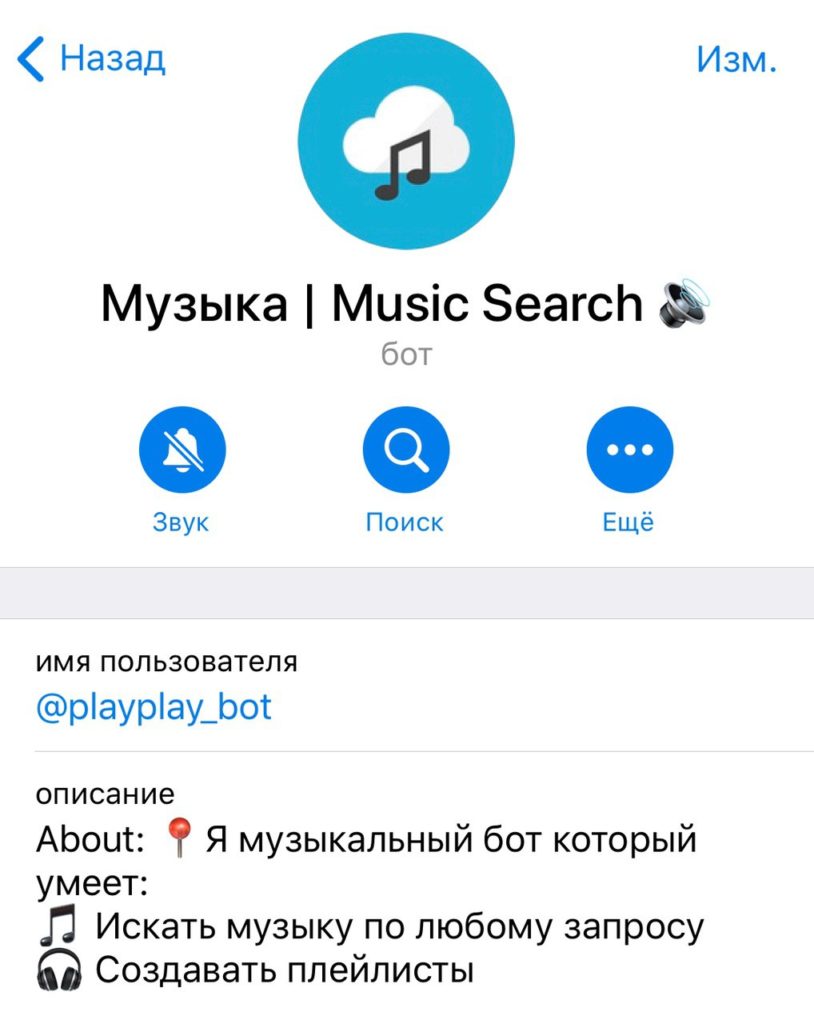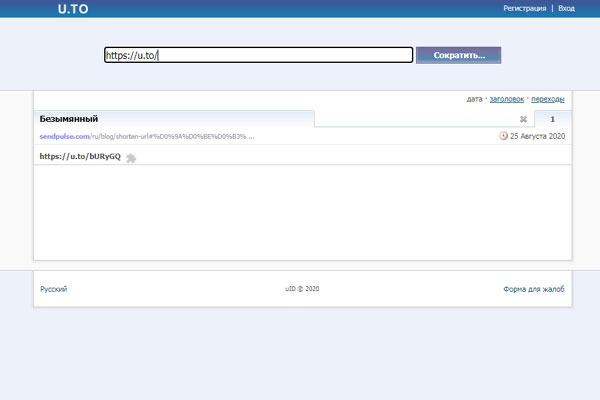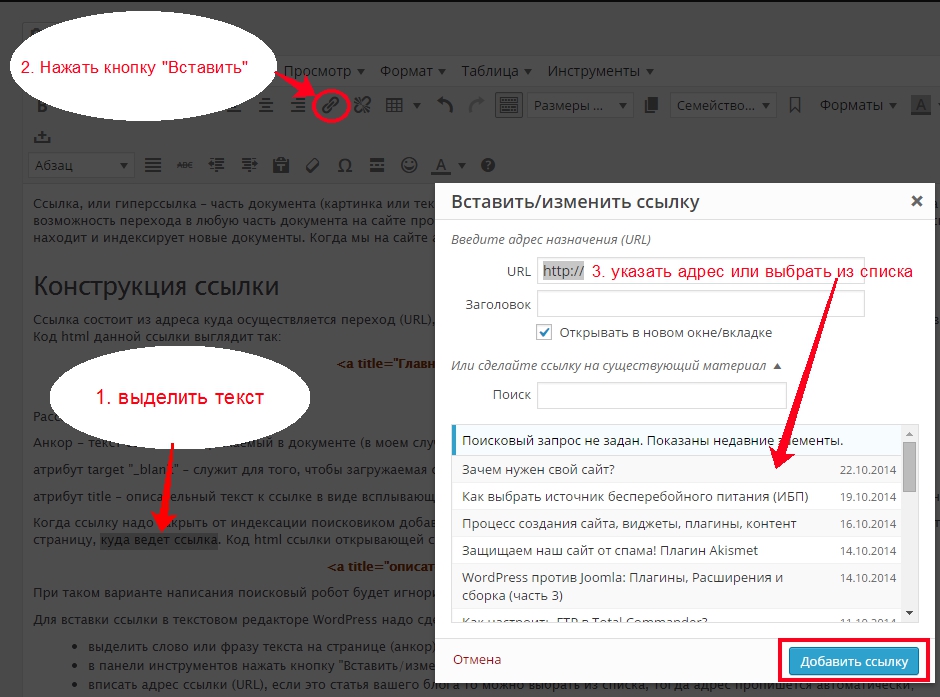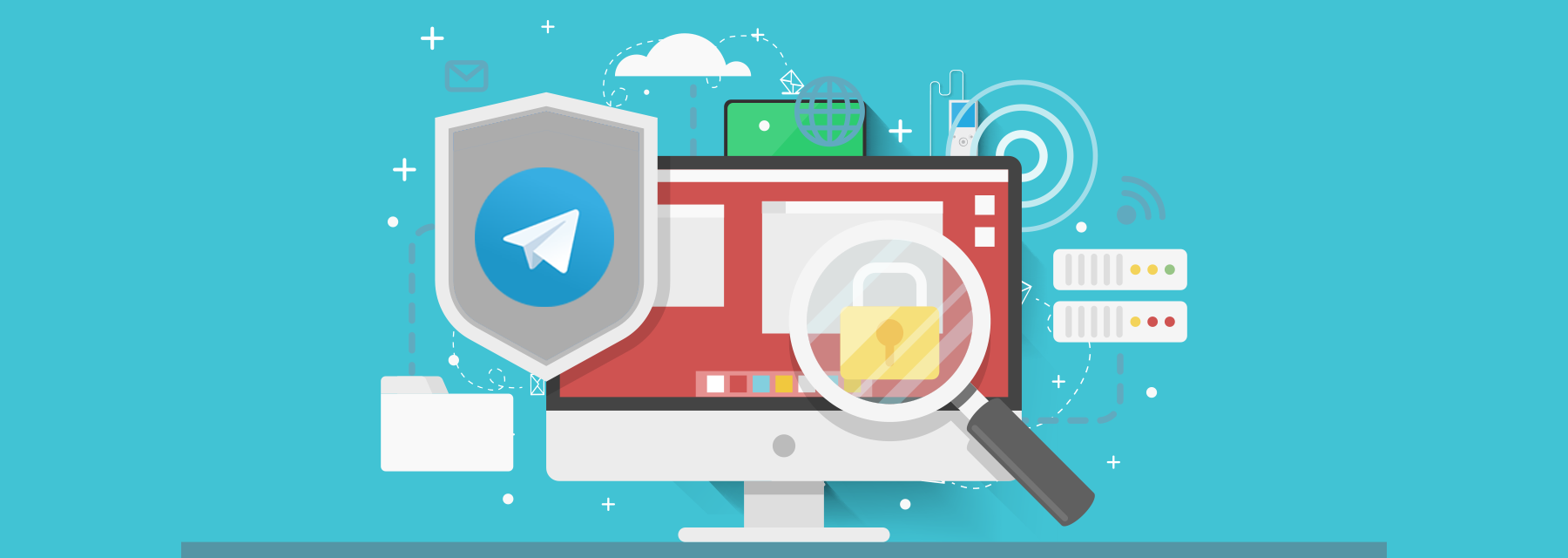Настраиваем предпросмотр ссылок телеграмм: все тонкости и нюансы
Содержание:
- Как добавлять кнопки в Телеграм-канале
- В чем причина
- Создание статьи для канала
- Как сделать ее текстом
- Адрес профиля пользователя
- Почему не работает предпросмотр ссылок в Телеграмм?
- Как поделиться ссылкой
- Как сделать ссылку на Телеграм
- Как добавить пост из Telegram в Telegraph
- Что делать
- Как скопировать ссылку чата (группы, канала)
- Как сделать ссылку на Телеграмм на сайте?
- Ссылки в Telegram: разбираем, какие типы линков бывают
- Как сделать рабочую ссылку на Telegram: на канал, чат, бота, профиль
- Как сделать ссылку на групповой чат
- Заключение
Как добавлять кнопки в Телеграм-канале
Добавление кнопок в Telegram-каналах осуществляется через двух ботов. С помощью первого – @ControllerBot – осуществляется создание постов через браузер и из интерфейса мобильного/компьютерного приложения, добавление канала и отслеживание статистики. С помощью второго – @BotFather – создание бота для постинга. Добавление кнопок и реакцией в Telegram-каналах – дело двух минут и ниже мы познакомим вас с процессом.
Создаём бота для канала: пошаговая инструкция
- В поиск с компьютерной или мобильной версии мессенджера пишем название бота «@ControllerBot».
- Добавляем его в контакты и кликаем по кнопке «Начать», если ранее не пользовались им либо «Перезапустить».
- Выбираем команду «/addchanel» для добавления нового канала или вводим её вручную.
- Кликаем по кнопке «Подключить новый бот».
- Переходим согласно инструкции внутри @ControllerBot в бот @BotFather для создания нового бота.
- Нажимаем кнопку «Начать».
- Среди предложенных команд нажимаем «/newbot» либо вводим её самостоятельно в поле для ввода сообщений и отправляем нажатием кнопки «Enter».
- Задаем имя новому боту в @BotFather, отправив ответное сообщение. Например, PostiumPost_Bot (нижнее подчеркивание перед «bot» обязательно).
- Сообщение о завершении создания перешлите в @ControllerBot. Нажмите для этого правую кнопку мыши на тексте сообщения и в контекстном меню выбираем пункт «Переслать сообщение», затем ищем в диалогах @BotController и направляем текст ему. Для пересылки сообщения с телефона нажимаем на сообщение и удерживаем палец до появления контекстного меню, где выбираем «Переслать».
Отлично. Половина работы успешно проделана, далее – настройка созданного бота.
Настраиваем бота
Через @ControllerBot нужно выполнить предварительную настройку созданного бота:
- Копируем название созданного бота.
- Нажимаем на вертикальное троеточие в собственном канале и в выпадающем меню нажимаем на пункт «Управление каналом».
- Кликаем по пункту «Администраторы» и в новом окне нужно нажать на кнопку добавления администраторов.
- Вставляем ранее скопированное имя созданного бота в строку поиска, выбираем его среди результатов. Подтверждаем назначение пользователя (бота) в качестве администратора канала нажатием кнопки «ОК». Он будет автоматически приглашен в канал и назначен администратором.
- Задаем права как на изображении ниже и сохраняем результат.
- Напишите сообщение на канал или перешлите в @ControllerBot любое ранее опубликованное. На смартфоне удерживайте палец на сообщении и в появившемся контекстном меню выберите «Переслать». На компьютере кликните по сообщению правой кнопкой и выберите аналогичный пункт.
- Настраиваем тайм-зону (часовой пояс канала), отправив название города в ответном сообщении. Например, Москва. Нажимаем кнопку «Верно», чтобы подтвердить выбор города.
Готово! Все настройки завершены.
Как сделать пост с url-кнопкой и реакциями в Telegram
Сложности позади, осталось понять логику создания красивых публикаций через нашего бота:
- Переходим в ранее созданного бота. В нашем случае, это @PostiumPost_Bot. Нажимаем «Enter» или кнопку, показанную на скриншоте.
- Кликаем на кнопку «Создать пост» и выбираем канал, в котором будет опубликовано сообщение.
- Отправляем желаемый контент в следующем порядке: текст, изображение, реакции, URL-кнопки.
- Загружаем изображение нажатием кнопки «Прикрепить медиафайл» и выбираем интересующее фото на ПК или смартфоне. Картинка прикрепится автоматически.
- Добавляем реакции на статью под изображением. Нажимаем для этого «Добавить реакции» и присылаем эмодзи согласно рекомендациям в боте Телеграм. Разделитель смайликов – «/». В строку можно публиковать до трех реакций. Рядом со смайликом можно написать текст.
- Нажимаем кнопку «Добавить URL-кнопки». Следуя рекомендациям от бота, одну или несколько кнопок. В ряд могут быть добавлены не более 3 кнопок. Между собой они разделяются с помощью «|», и имеют вид «Кнопка – https://site.com/». Нажимаем «Отправить».
- Кликаем по кнопке «Далее» для перехода к настройкам публикации подготовленного сообщения.
- Выбираем функции – «Таймер удаление» (сообщение будет автоматически удалено с канала через заданное время), «Опубликовать» — размещение поста прямо сейчас, «Отложить» — настройка даты и времени публикации. Нажимаем «Опубликовать» и подтверждаем публикацию сообщения.
Готово! Пост опубликован с реакциями, ссылками на сайт в виде кнопок и изображением.
Процесс создания бота, публикации сообщений с реакциями и кнопками-ссылками со смартфонов аналогичен.
Полезные ссылки:
- 10 конструкторов для создания чат-ботов
- Как записать видео в кружочке для Телеграм-канала
- Как добавить ссылку в Instagram Stories
В чем причина
Опытные пользователи знают, что мессенджеру принадлежат два внутренних адреса следующих видов – https://t.me/ и https://telegram.me. Некоторое время назад вы могли столкнуться с проблемой: открыть Телеграм ссылку привычным способом не получалось!
Причина возникновения трудностей кроется в блокировке мессенджера Роскомнадзором – он внесен в реестр запрещенных программ, поэтому воспользоваться адресами для перехода не получается. Понимаете, почему не открывается ссылка в Телеграм?
При этом проблем с переходом из мессенджера нет – если каналы и пользователи дают корректные адреса, вы с легкостью переместитесь на сторонний ресурс. Запомните: если в Телеграмме не открываются ссылки на сайты, проблема не в приложении. Дело может быть в неверном адресе или блокировке самого ресурса.
Роскомнадзор не дает пользователям возможности нормально пользоваться программой – но выход давно найден. Обсудим!
Создание статьи для канала
Для создания статей для данного мессенджера Павлом Дуровым (разработчик Telegram) был создан сервис Telegraph.
Сервис очень прост и имеет только самые необходимые функции для создания и оформления ваших публикаций.
Нужно заполнить 3 поля:
-
Title — заголовок вашей публикации;
-
Your name — автор публикации (можно указать, например, название вашего канала);
-
Your story — сам текст публикации, который можно будет оформить.
Пример:
Оформление публикации (статьи)
Вы можете набирать статью прямо в данном редакторе telegra.ph, а можете скопировать готовую и вставить её в этот редактор, после чего при необходимости что-то поменять.
Далее публикацию можно оформить: добавить изображения, ссылки, указать нужный тип шрифта (обычный, жирный или курсив), оформить заголовки соответствующим шрифтом, оформить нужные абзацы как сноски (цитаты).
Рассмотрим как всё это делается…
Вставка изображений
Если вы копируете откуда-либо статью в данный редактор и в ней уже есть изображения, то редактор автоматически их вставит.
А если нужно вручную где-то добавить изображение, то при создании нового абзаца (клавиша Enter) слева появится панелька, где нужно выбрать кнопку с иконкой фотоаппарата:
Далее откроется проводник вашей системы, где останется только выбрать нужную фотографию.
К каждому изображению при необходимости можно добавить подпись. Просто наберите нужный текст под изображением в поле Caption (Optional):
Пример:
Вставка видео
Вы можете вставить в публикацию видео с Youtube, Vimeo и Twitter. Для этого нужно только скопировать и вставить в новый абзац ссылку на нужное видео с одного из вышеперечисленных сервисов и нажать клавишу Enter.
Пример:
Оформление текста
Чтобы оформить нужный фрагмент текста определённым шрифтом или как сноску (цитату), а также чтобы вставить ссылку, выделите этот фрагмент и над ним появится панелька с вариантами оформления. Нажмите на кнопку с нужным вариантом и текст будет оформлен.
-
B — выделить жирным ;
-
i — выделить курсивом ;
-
Цепочка — вставить ссылку ;
-
T — два варианта заголовков: основной и подзаголовок ;
-
“ — цитата (выделить текст в сноску, рамку) .
Для вставки ссылки также выделите нужный участок текста, который хотите сделать ссылкой, кликните по иконке ссылки на появившейся панели и появится окно, в которое нужно вставить адрес для перехода:
Вставьте адрес, нажмите Enter и ссылка будет вставлена.
Вставка списков
Если нужно оформить список в статье, то это делается также очень просто. Списки можете вставлять 2-х видов: нумерованный (с обычными цифрами) и маркированный (с чёрными кружками вместо цифр).
Чтобы вставить нумерованный список, поставьте цифру 1 с точкой и пробел. Далее будет идти ваш текст, относящийся к этому списку. Нажав Enter, вы автоматически перейдёте ко 2-му пункту списка.
Маркированный список вставляется аналогично, только вместо цифры с точкой ставится звёздочка * и пробел. Поставив пробел после *, автоматически активируется маркированный список и звёздочка превратится в кружок.
Публикация статьи и её редактирование при необходимости
Для того чтобы опубликовать подготовленную статью просто нажмите кнопку Publish в правом верхнем углу.
Всё, статья размещена и ей будет присвоен адрес , соответствующий заголовку в транслите + месяц и день размещения. Этот адрес вы теперь можете вставить в сообщение своего канала Telegram и ссылка будет оформлена как анонс статьи с кнопкой “Посмотреть”. Об этом будет рассказано ниже.
Чтобы отредактировать статью, нажмите кнопку “Edit” справа вверху и сможете производить любые изменения.
Как сделать ее текстом
Если вы серьезно решили заняться каналом, то мало отправить просто ссылку, нужно еще добавить красивое описание. При этом ссылочка будет в этом тексте и пользователи смогут по ней переходить на нужную страницу. Такое красивое оформление привлечет больше внимания и доверия со стороны другого человека.
Делается текст-ссылка в Телеграм с помощью бота @markdownbot (есть и другие, но мы использовать именно его будем). А потом нужно будет просто переслать сообщение себе в канал, или нужному пользователю.
- Зайдите в свой канал, вы обязательно должны быть или создателем, или администратором. Дальше нажмите на его название.
Вверху кликните по трем точкам.
Выберите из списка «Управление каналом».
Дальше откройте пункт «Администраторы».
Нам нужно добавить бота в список админов, чтобы он мог иметь доступ к управлению каналом. Для этого кликните «Добавить администратора».
Через поиск ищите @markdownbot и жмите в списке по подходящему результату.
Поставьте, что разрешено ему делать, и жмите на галочку.
- Когда бот появится в списке админов, снова нажмите по нему.
Опять откроется страница с разрешенными или запрещенными действиями. Здесь нужно нажать на его название.
Это мы делали, чтобы открыть чат с ботом, так что нажмите на иконку с облачком.
- Жмите «СТАРТ» и начинаем работу с ботом.
Сначала выберите язык.
Затем добавьте свой канал. Для этого нужно нажать на кнопку «Добавить…».
Бот пришлет набор цифр. Их нужно запомнить или скопировать.
Потом зайдите в чат канала и опубликуйте там цифры. Следующее, что мы делаем – выделяем цифры и вверху жмем на стрелку, указывающую вправо.
Выберите, кому переслать выделенные цифры – у нас это будет бот.
Дальше нужно просто отправить пересланное с канала сообщение.
- После того, как канал будет добавлен, нажмите на квадратик с точками, чтобы открыть меню.
В нем выберите «Настройки».
Посмотрите, чтобы в поле «Тип форматирования» стояло «Markdown» и жмите «Назад».
- Теперь нужно выбрать в меню «Свободный режим».
Напишите сообщение, в котором будет ссылка-текст. Оформляется она так: (адрес).
Например, у меня текст: «…часто путаетесь в настройках, подписывайтесь на канал Инетфишки. …». Здесь словосочетание «канал Инетфишки» будет гиперссылкой. Поэтому фразу возьмем в квадратные скобки, а адрес, куда ссылка должна вести – в круглые.
В итоге получится так:
«…часто путаетесь в настройках, подписывайтесь на (https://t.me/inetfishki). …»
Отправьте боту сообщение, чтобы посмотреть результат.
- В сообщении наша ссылка-текст выглядит, как в примере. Она подчеркнута и выделена синим. Если вам все подходит, можно переслать пост в свой канал – нажмите на стрелочку рядом с ним.
Дальше выберите или конкретного пользователя, или группу, или канал, и жмите «Отправить».
В сообщении будет указано, что оно переслано от «Markdown». Но это не страшно, ведь сделать ссылку текстом в Телеграме у нас получилось.
Теперь пользователь может попасть в канал или нажав по гиперссылке, или по кнопке «Перейти в канал».
Думаю, у меня получилось максимально раскрыть тему ссылок в Telegram. Ведь мы разобрались, как можно создать ссылку на профиль в Телеграмме, узнать и скопировать адрес для канала или группы, а также, как делаются записи, где ссылка отображается как текст.
Адрес профиля пользователя

Download-tlgm.ru рекомендует InstallPack, с его помощью вы сможете быстро установить программы на компьютер, подробнее на сайте.
Для получения ссылки необходимо:
- Запустить приложение.
- Открыть настройки, в разделе «Информация» скопировать имя пользователя. Если это поле пустое, значение можно задать самостоятельно, используя латиницу.
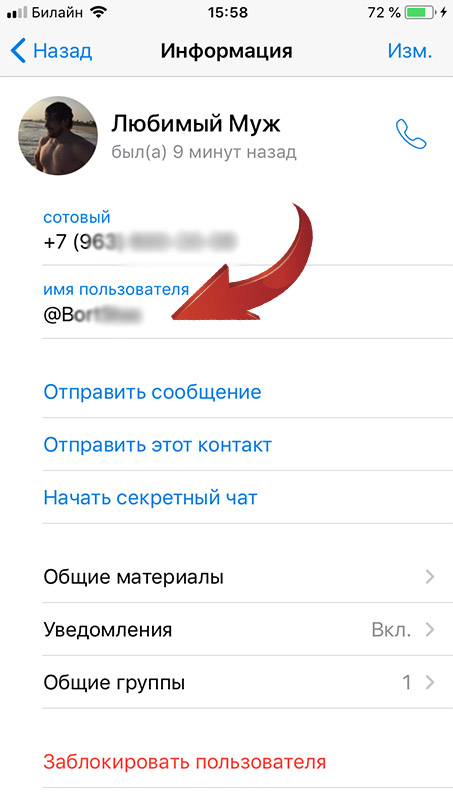
Чтобы сделать ссылку, следует вместо символа @ вставить «t.me/».
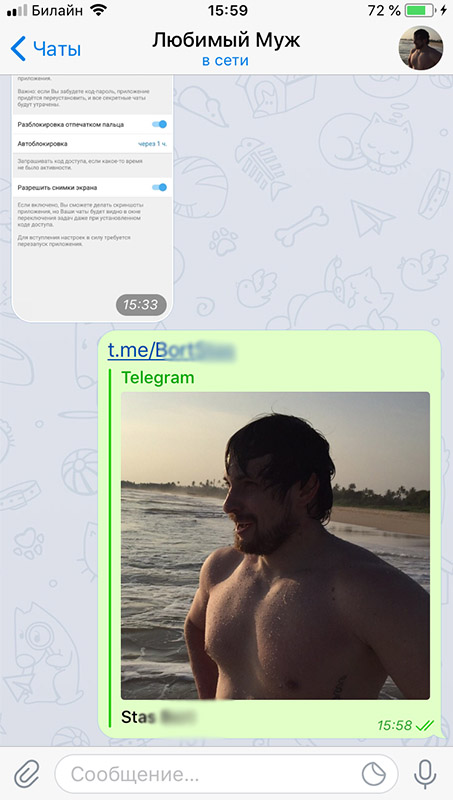
Адрес канала или супергруппы
Пригласить новых людей в группу, отправив ее адрес, невозможно, поскольку участники добавляются вручную администратором. Если же это все-таки необходимо, нужно из обычного чата создать супергруппу.
Для публичных проектов адрес начинается с «t.me/», а найти его можно в настройках. Он создается на латинице администратором.
Адрес приватной супергруппы или частного канала имеет уникальный вид «t.me/joinchat/AAAAAaaaa122». Доступен он только администраторам, при этом у каждого свой собственный. Найти его можно в настройках, открыв информацию о группе или описание канала. Делается это следующим образом.
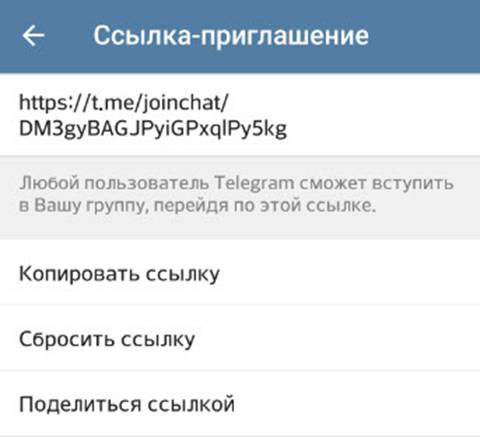
Как скопировать ссылку в мессенджере
Для того, чтобы скопировать адрес страницы в мобильном приложении следует кликнуть по нему или нажать на кнопку с одноименным названием. В десктопной версии нужно кликнуть правой кнопкой мыши по нужной информации и нажать «Копировать».
Сокращение ссылок в Телеграм
Чтобы убрать длинное сочетание букв и цифр и сделать адрес удобным для чтения и восприятия, можно сделать приватный проект публичным и изменить название самостоятельно по своему вкусу. Если же нет желания убирать приватность, можно создать гиперссылку.
Как в Телеграм сделать гиперссылку
Гиперссылка — это подсвеченный текст, кликом по которому открывается другой сайт.
Сделать ее можно по специальной формуле:
- Код HTML: текст (встречается в блогах или статьях в Интернете).
- Код BB: текст (используется на форумах, в комментариях на различных порталах, E-mail).
Здесь «Текст» — надпись, которую будут видеть пользователи, а «Гиперссылка» — адрес страницы в мессенджере в формате «http://t.me/AAAaaa123»
Для размещения гиперссылки в канале в Телеграм необходимо использовать специального робота, например @markdownbot.
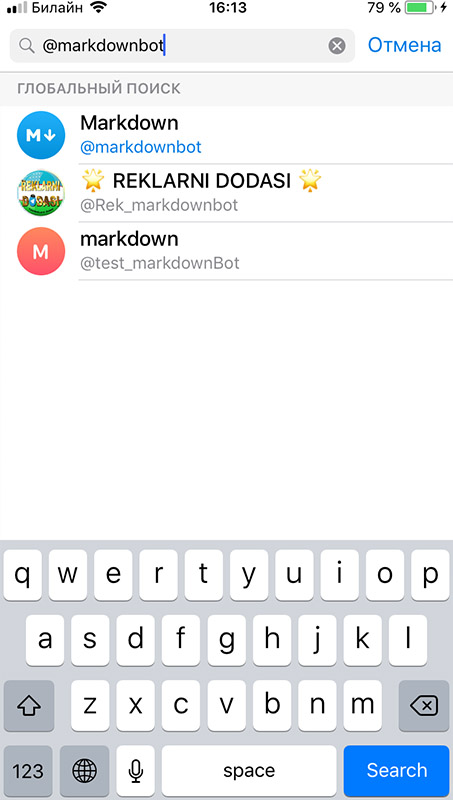
Процесс выглядит следующим образом.
- Сначала нужно добавить бота в администраторы в настройках проекта.
- Далее отыскать его через поиск в списке контактов, начать работу командой «/start» и установить русский язык.
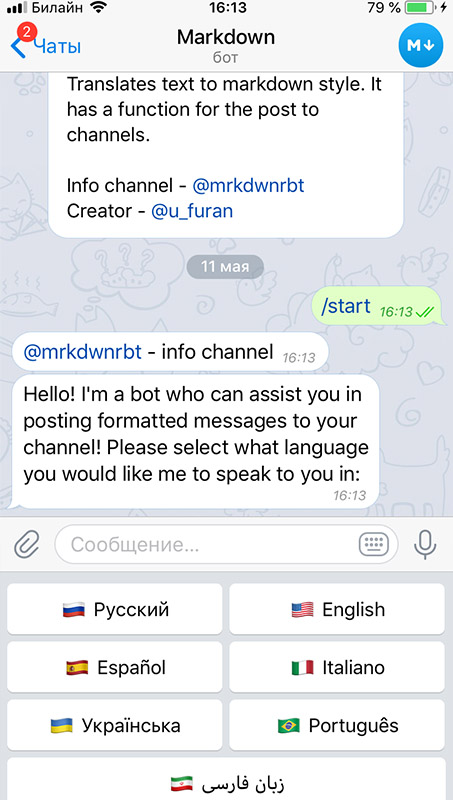
- Нажать «Добавить канал».
- В ответном сообщении придут цифры. Их нужно скопировать, отправить сообщением в канале, а затем переслать этот пост боту.

Канал добавлен. Теперь с помощью робота можно писать и публиковать посты.
Для размещения ссылки:
- В меню бота выбрать: «Настройки» — «Тип форматирования» — «Markdown».
- Кликнуть «Свободный режим».
- Опубликовать пост. Чтобы убрать гиперссылку под текст, нужно ввести данные по формуле (гиперссылка). Сведения должны быть помещены в скобки, пробелы отсутствуют.
- В ответ робот пришлет сообщение, в котором пользователь увидит, как будет отображаться итоговый результат. Во время работы в свободном режиме переписка идет только между программой и администратором, подписчикам сообщения не отправляются.
- Если пользователя все устраивает, он может опубликовать результат.
Итак, создание ссылок в Телеграм — довольно простой процесс, необходимо лишь знать, как это делать.

«Современные проблемы нуждаются в современных решениях» – это выражение как нельзя знакомо тем, кто занимается бизнесом. Выбор подходящей платформы важный этап на пути к первому доходу и заслуженной славе. Нашумевший в последнее время Телеграм неплохой мессенджер, но подходящий далеко не всем, и если ваш взвешенный выбор пал на него, то вам не помешает пару уроков правильного использования платформы.
Почему не работает предпросмотр ссылок в Телеграмм?
Если вдруг ссылка отправлена, а изображение, иллюстрирующее содержание страницы, так и не появилось, не надо волноваться и ругать Telegram. Есть несколько причин вне приложения, которые можно назвать:
- Не проставлены теги. Чтобы изображение было показано при отправке ссылок, оно должно быть обрамлено тегами. Но на некоторых сайтах они могут быть не проставлены.
- Запрет на индексацию. Чтобы страницы сайта попали в выдачу, они должны быть открыты для индексации. Если же страница ещё не готова, её закрывают от индексации. Она не показывается в выдаче, но на неё можно попасть, «гуляя» по сайту. Если же пользователь отправит кому-нибудь ссылку на неё, то никакого предварительного изображения он не увидит.
- Запрет на постинг. Некоторые хотят как можно лучше защитить уникальные изображения на сайте. Для этого также проставляется определённый ключ в строке кода.
- Интернет. Чтобы превью подгрузилось, нужно подождать. Если же отправить ссылку в тот же момент, то оно не успеет загрузиться. Также не дождется подгрузки превью, если интернет медленный и слабый.
Как поделиться ссылкой
Основную сложность составляет поиск рабочей ссылки на нужный вам аккаунт, канал или чат. В остальном пошаговый алгоритм действий выглядит не сложнее, чем копировать ссылку в браузере и вставлять в сообщения для нужного адресата.
После того как урл-адрес будет добавлен в буфер обмена, вы можете отправлять ссылку в любом другом мессенджере, соцсети или SMS-сообщении при помощи кнопки «Вставить».
Внимание! Часть устройств на базе Андроид после копирования ссылки выдают новое меню, в котором сразу предлагается выбрать адресата и приложение (например, Вконтакте, Инстаграм, а также плейсмент: сторис, пост, директ и др.).
Профиль пользователя
Чтобы скопировать ссылку на собственный профиль, необходимо:
- Запустить приложение Телеграм на главной странице.
- Смахнуть вправо, чтобы открыть левое боковое меню.
- Выбрать опцию «Настройки».
- Перед вами должно открыться окно с краткой информацией об аккаунте и вариантами настроек. Нажмите на название аккаунта в формате @Username (указано во второй строчке).
- Прокрутите новое меню до конца, внизу будет указана ссылка на ваш аккаунт. Коснитесь ее один раз, чтобы скопировать.
Справка. По умолчанию эта ссылка ведет на диалог с вами и представлена в формате с доменом t.me. Перед тем как прикрепить линк, не забудьте поменять домен вручную или воспользоваться онлайн-конвертером.
Чужой профиль
Активная ссылка на чужой телеграм-аккаунт находится в информации о его профиле.
Чтобы увидеть ее, нужно:
- Перейти к истории переписки с пользователем.
- В верхнем поле нажать на имя профиля.
- В новом окне найти юзернейм и кликнуть на него один раз, копирование произойдет автоматически.
Групповой чат
Копирование и распространение ссылки на групповой чат в телеграме зависит от того, является он приватным или публичным. В первом случае только админ может приглашать новые контакты в беседу. Для этого необходимо воспользоваться кнопкой «Add Member», чтобы вручную добавлять определенных участников, либо самому давать каждому человеку пригласительную ссылку.
Ссылка на групповой канал “Телеграм”.
Чтобы ее сгенерировать, нужно:
- Перейти в настройки чата (откройте информацию о нем и кликните по иконке карандаша в верхнем правом углу).
- Нажмите на тип группы.
- Во втором блоке будет указана ссылка на чат, ее можно скопировать касанием или при помощи кнопки «Копировать ссылку».
Любой пользователь, кликнувший на сообщение с приглашением, при переходе должен присоединяться к чату автоматически. Специально начинать подписку не нужно.
Важно! Вы можете воспользоваться опцией «Сбросить ссылку» в этом же блоке для того, чтобы у посторонних людей, которые случайно могли бы получить к ней доступ, не получилось воспользоваться ей. Удаление приглашения произойдет автоматически
Для копирования прямой ссылки на публичную группу можно использовать такой же алгоритм или более короткий, нажав на ссылку в формате t.me/ под названием и аватаром чата.
Внимание! Url-адрес публичной группы более красивый, чем у приватной, поскольку имеет официальное название, которое админ задает ему самостоятельно.
Канал или супергруппа
Ссылка на телеграм-канал и ссылка на супергруппу теперь должны выглядеть одинаково, поскольку с нововведениями смысл супергруппы потерялся. Сейчас любая публичная группа вмещает до 200 000 пользователей.
Линки на каналы позволяется сохранять, нажав на информацию о нем и кликнув один раз на ссылку в формате t.me/username. В дальнейшем ее можно использовать, чтобы размещать рекламу на сайте, блоге или другом интернет-ресурсе.
Публикация
Если вы хотите поделиться ссылкой на отдельный пост, то нужно один раз нажать на него, вызвать новое меню и кликнуть «Копировать ссылку». В веб-версии на Windows для этого необходимо щелкнуть правой кнопкой мыши. На макбуке с операционкой айос данному действию соответствует двойной щелчок.
Справка. Эта функция доступна не везде, а только для открытых групп.
Если публикации содержат стикеры, музыку, музыкальные и видеофайлы, то получать отдельные ссылки на посты не получится. Объект нужно скачать, чтобы переслать другому человеку.
Важно! Если вы пересылаете публикацию из закрытой группы, то для начала вашим адресатам необходимо подписываться на нее, чтобы увидеть содержимое (это сделано с точки зрения безопасности, поскольку приватный чат может включать контент 18+, быть личным дневником и т. д.)
Как сделать ссылку на Телеграм
В большинстве случаев ссылка уже сгенерирована Телеграмом и находится в окне информации. Достаточно скопировать её в буфер обмена с помощью специальной кнопки. Но иногда её нет, и придется делать её самостоятельно.
Стоит упомянуть о том, что порядок действий при копировании ссылок на конкретные сообщения и публикации различается. Кроме того, ссылка не создается для приватных каналов и чатов – это сделано в целях безопасности.
Есть несколько вариантов, на что можно сделать ссылку:
- на канал/группу;
- на пользователя/бота;
- на пост (сообщение);
Рассмотрим подробнее каждый их этих вариантов.
Ссылка на канал/группу
Чтобы сделать ссылку на публичный канал или группу, нужно открыть информацию о канале и кликнуть по синей ссылке.
Закажи рекламу в Telegram каналах
на бирже Telega.in
живые пользователи
прямые рекламодатели
платежеспособная аудитория
Перейти
Кликните по синей ссылке в информации о канале – она будет скопирована в буфер.
Это самый простой способ получения гарантированно работающей ссылки, так как используется «родной» сервис Телеграма (в отличие от ссылок, сделанных на стороннем сервисе, которые могут со временем пропасть).
Для приватных каналов нужно использовать специальную ссылку-приглашение. В своем канале для этого нужно выбрать соответствующий пункт в меню из многоточия.
Так выглядит ссылка-приглашение на приватный канал в Телеграм
В чужом приватном канале сделать это невозможно, но пригласительную ссылку, которую дали вам, можно использовать повторно, соответственно, если вы найдете эту ссылку, ее можно будет переслать другим людям или где-нибудь ее опубликовать.
Ссылка на пользователя/бота
В информации пользователя ссылка на его аккаунт отсутствует (в отличие от групп и каналов). Но сформировать её по имени пользователя не составит труда.
Для создания ссылки:
- скопируйте имя пользователя (оно находится в информации о профиле и выглядит как @like);
- подставьте имя в конец ссылки t.me/.
Скопируйте имя пользователя и сформируйте ссылку вида t.me/xxxxxx
На пост (сообщение)
Скопировать ссылку на пост возможно, но только в десктопном варианте. Для этого нужно:
- Зайти в Телеграм с компьютера.
- Выбрать нужный канал/группу.
- Нажать на искомый пост правой кнопкой мыши. В выпадающем меню выбрать «Копировать ссылку на сообщение».
Ссылка на сообщение в Телеграм
Стоит отметить, что этот способ работает только с общедоступными каналами или чатами. В личной переписке ссылку на сообщение скопировать не получится, а вот в групповой – вполне (если открыта).
Как добавить пост из Telegram в Telegraph
Как быть, если пост в мессенджере уже написан, и им хочется поделиться с аудиторией вне Telegram? Тратить время на создание еще одной статьи не хочется, а результат нужен, что называется, здесь и сейчас.
Решается эта проблема просто. Нужно зайти в Telegram и найти пост, который вы хотите перенести в редактор.
Затем просто кликните на него правой кнопкой мыши (или тапните на специальный значок в мобильной версии) и выберите пункт “Копировать ссылку на сообщение”.
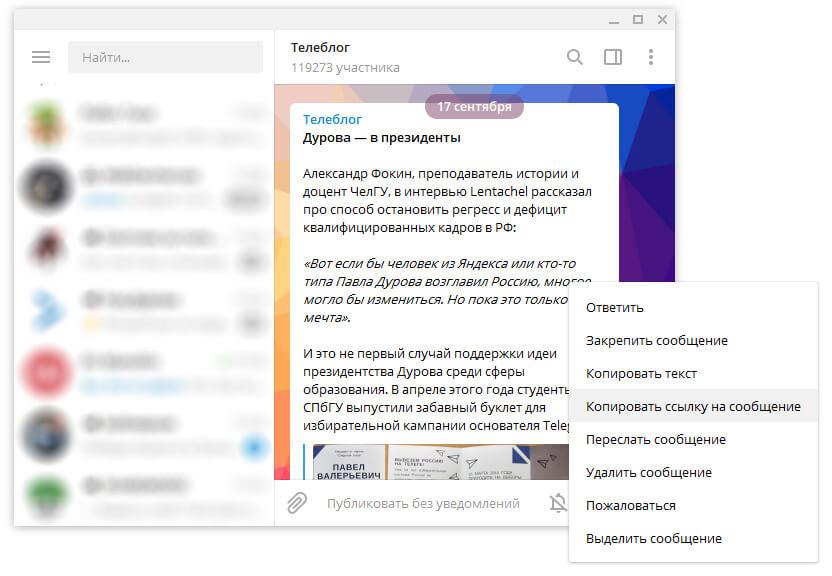
Чтобы вставить пост в статью, сначала нужно скопировать на него ссылку. В Telegram Desktop нужно нажать на пост правой кнопкой мышки
В мобильной версии для копирования ссылки нажмите на иконку справа
Дальше вставьте ссылку в поле для ввода текста в редакторе и нажмите Enter. Готово!

Вставка постов из Telegram в редактор происходит максимально просто: достаточно вставить ссылку и нажать Enter
Интересно: в Телеграф можно скопировать пост в виде голосовой записи.
При копировании постов из Telegram в редактор обязательно помните о нескольких нюансах:
Если копируете статью из канала, проследите, чтобы он был не приватным, а открытым;
У чата должен быть статус супергруппы;
Если копируете пост с голосованием, то его результаты отображаться не будут, перенесется только само тело статьи.
Рекомендуем: узнайте больше о том, как создавать качественные Telegram-каналы.
Что делать
Сначала несколько слов о том, какими адресами можно делиться в мессенджере:
- На свой или чужой профиль;
- На группу;
- На канал;
- На сообщение/пост.
Вы знаете, почему не открывается ссылка на Телеграмм, но эта проблема с легкостью решается. Выше мы упомянули о том, какой вид имеет адрес. Логично предположить, что достаточно заменить его!
Существуют специальные сервисы, помогающие справиться с задачей, если у вас не открывается ссылка на Телеграмм:
- t-do.ru;
- tlgg.ru;
- tglink.ru;
- tele.click;
- teleg.run.
Как они работают? Стандартный URL адреса заменяется другим – соответствующим названию сервиса.
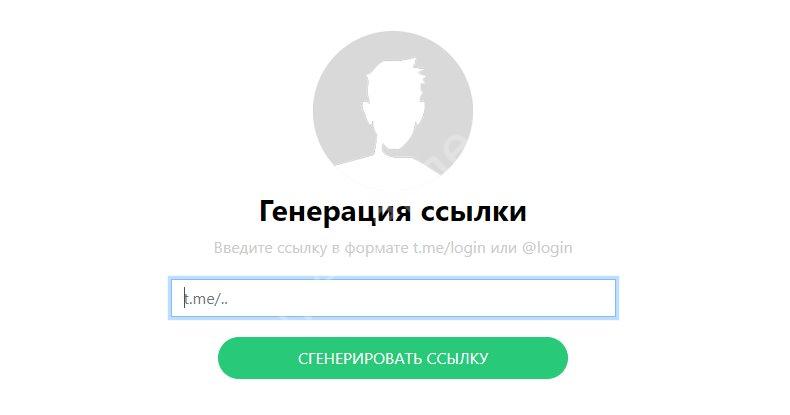
Как ими пользоваться, когда в Телеграмме не открываются ссылки? Очень просто – разберетесь, даже если первый раз открыли мессенджер:
- Открывайте сайт любой описанной выше программы;
- Ставьте в специальное поле скопированный из мессенджера адрес;
- Нажимайте на кнопку преобразования и копируйте полученный результат.
Вот и решение проблемы, когда Telegram не открывает ссылки в браузере! Также вы можете менять URL самостоятельно:
- Скопируйте путь к профилю/группе/чату;
- Вставьте его в нужное сообщение;
- Сотрите первую часть пути (t.me) и поставьте другое значение.
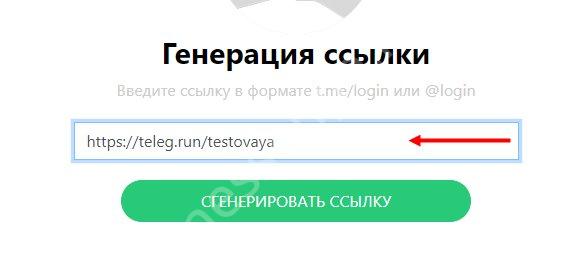
Не забывайте о прокси! Если вы не хотите менять путь вручную/автоматически, воспользуйтесь встроенным прокси:
- Откройте настройки мессенджера;
- Найдите одноименный раздел;
- Включите встроенную опцию или введите свое значение (открытые и бесплатные можно найти в сети).
Мы рассказали вам, как сделать ссылку на Телеграмм, чтобы открывалась – наслаждайтесь восстановленным функционалом и общайтесь, с кем захочется без перерывов!
Как скопировать ссылку чата (группы, канала)
Чтобы быстро делиться ссылками на интересные сообщения и посты, следует запомнить простую последовательность действий. Поняв и запомнив ее больше не будет возникать вопросов, как сделать ссылку в Телеграм.
Для разных платформ принцип действия похож, но имеет небольшие нюансы.
Для Android
Для пользователей ОС Андроид алгоритм действий будет выглядеть следующим образом.

- В мессенджере открывают нужную группу/чат/канад.
- Сверху кликают по шапке канала и появляется его профиль.
- Среди списка настроек находят строку, которая содержит ссылку. Она может называться «ссылка-приглашение»
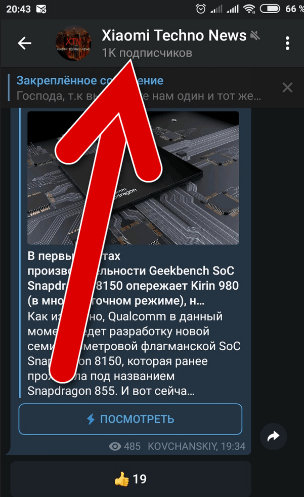
Для iPhone
Для устройств Apple, на которых установлена операционная система iOs, разработана отдельная версия приложения Telegram. Принцип копирования ссылки аналогичен, но есть небольшие нюансы.
- После открытия мессенджера переходят в нужный чат.
- Кликают по миниатюре, расположенной сверху.
- В появившемся профиле находят ссылку со значком @.
- Кликают по ней и выбирают из контекстного меню «копировать».
Помещенную в буфер обмена ссылку можно использовать для дальнейшей отправки в любом сообщении.

В десктопной версии
Чтобы скопировать линк на чат в установленном приложении, следует выполнить последовательность действий.

- После открытия мессенджера переходят в нужный чат или канал.
- В верхней части интерфейса кликают по названию.
- Появится контекстное меню, из которого выбирают «копировать».
После того как получилось сделать ссылку на Telegram, линк пересылают в нужной беседе.
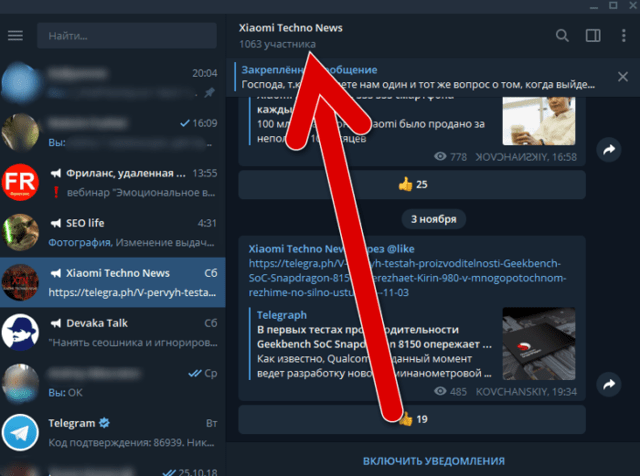
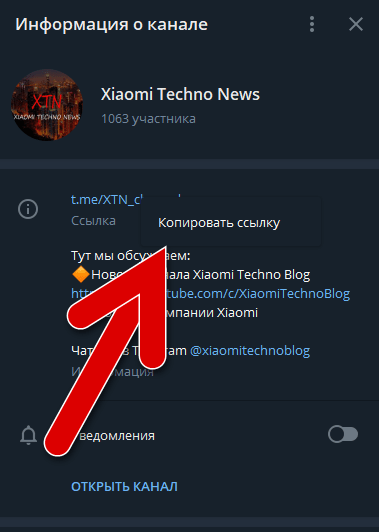
Для веб-версии
Для веб-версии последовательность действий немного другая. Сначала нужно зайти в любом браузере на сайт web.telegram.org. После прохождения авторизации выбирают нужный канал и кликают по шапке.
В профиле находят строку со ссылкой, тапают по ней. В появившемся окошке выбирают команду «копировать». Далее с полученной информацией поступают на свое усмотрение.
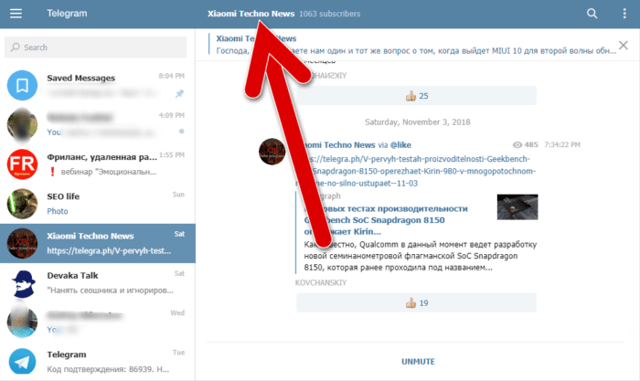
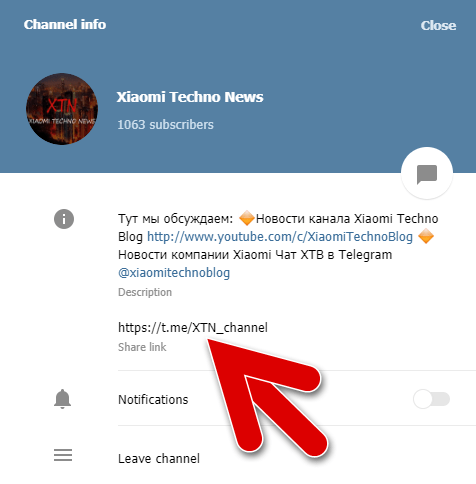
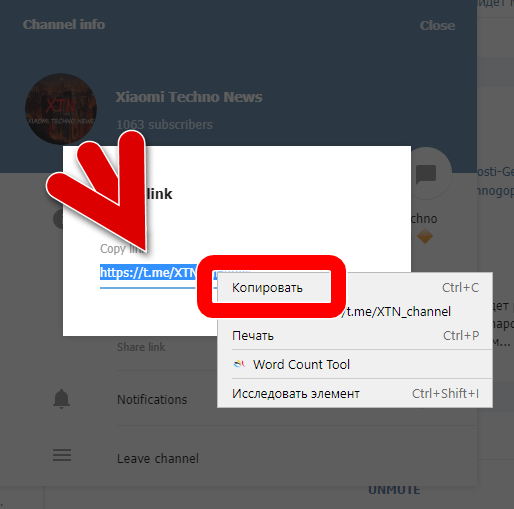
Как сделать ссылку на Телеграмм на сайте?
Нередко можно увидеть на сайтах или форумах гиперссылки — подсвеченный текст, при клике на который открывается какая-нибудь страница. От пользователя не потребуется специальных знаний и навыков – достаточно воспользоваться готовой формулой: вместо ТЕКСТ подставить слово/слова, которые будут видны посетителям интернет-страницы, а вместо ГИПЕРССЫЛКА – URL на Телеграмм в формате http:// t.me/ABCabc123. Чтобы гиперссылка заработала — надо точно следовать формуле.
- На страницах в интернете, например, в блогах или статьях используется код HTML: <a href=»ГИПЕРССЫЛКА»> ТЕКСТ </a>
- На форумах, в комментариях к сайтам, в электронных письмах используют код BB ТЕКСТ
Ссылки в Telegram: разбираем, какие типы линков бывают
Всё больше людей становятся пользователями популярной социальной сети Telegram. Это не случайно, ведь мессенджер давно вышел за рамки простой общалки. Разработчики постоянно внедряют новые фишки. В этой статье мы расскажем о разных видах линков, и как сделать ссылку в Телеграмм на телефоне или компьютере.
В мессенджере есть несколько типов адресов, но их не так уж много:
Ссылка на профиль. Находится в настройках профиля и генерируется автоматически при создании имени пользователя. Придумайте и напишите никнейм на латинице, и он будет использован за основу адреса Вашего аккаунта;
Ссылки на канал, чат или группу. Они формируются программой, но их можно изменить самостоятельно и сделать более запоминающимися и читаемыми. Делается это вручную в меню управления сообществом;
Эти два вида URL-адресов позволяют увеличивать число участников в паблике или друзей в профиле. Вы можете быстро набрать людей в чат, лишь опубликовав ссылку на группу или профиль на страницах Ваших социальных сетей. А если у Вас закрытое сообщество, то URL-адрес является своего рода входным билетом, ведь попасть в частную группу по-другому нельзя.
Ссылки на сторонние ресурсы, страницы или сайты, опубликованные в сообщениях групп и каналов. Их можно условно разделить на 2 вида:
— Первые в формате URL соответствующей страницы;
— Вторые в виде слова, словосочетания или целого предложения.
Более подробно о них мы расскажем далее в статье. Вы узнаете, как сделать активную ссылку в Телеграм, чтобы при нажатии на неё пользователь попадал на нужный сайт.
Как сделать рабочую ссылку на Telegram: на канал, чат, бота, профиль
Что это значит — «работающая ссылка»? Дело в том, что раз нельзя перейти на t.me и telegram.me, то стоит воспользоваться url, которые еще не заблокированы, так как это не официальные ссылки на мессенджер. Но они отлично работают. Сейчас множество сервисов предоставляют свои услуги по созданию работающих ссылок на Телеграм. По сути, это функционирует, как обычная переадресация.
Для того, чтобы ссылка на Телеграм-канал, чат или бота заработала, необходимо просто заменить стандартную t.me\ссылка на одну из этих:
t-do.ru\ссылка
t.elegram.ru\ссылка
teleg.run\ссылка
tele.click\ссылка
tg.telepult.pro/ссылка
Теперь давайте попробуем протестировать эти ссылки. Для этого, мы будем использовать официальный Телеграм-канал создателя мессенджера – Павла Дурова (это чтобы Вы не обвиняли нас в рекламе) — Durov’s Channel. Попробуйте сначала перейти по обычной ссылке: https://t.me/durov.
На самом деле, их огромное множество. Мы лишь предоставляем самые популярные и уже точно проверенные ссылки. Существуют даже сервисы, которые способны конвертировать стандартную ссылку, которую блокирует Роскомнадзор, на работающую. Все, что Вам нужно — всего лишь ввести обычный линк на свой канал, профиль или чат, после чего Вы получите сконвертированный, полностью функционирующий адрес.
Теперь давайте попробуем посмотреть, как это работает и протестируем ссылки, которые мы Вам предложили. Для этого, мы будем использовать официальный Телеграм-канал Павла Дурова — Durov’s Channel. Попробуйте сначала перейти по обычной ссылке, которая перестала работать: https://t.me/durov. Скорее всего, она не сработает.
Если сработала — поздравляем. Значит, все в порядке и Вам не нужно заниматься заменой ссылок.
Если же нет, то повторите следующие действия:
- в стандартном адресе, удалите часть с t.me или telegram.me. Должно получиться следующее: https://durov;
- а теперь, в части адреса, откуда Вы удалили t.me или telegram.me, вставьте teleg.run, tele.click или tg.telepult.pro, дописав логин канала. Выберите ту, что больше нравится;
- В итоге, у Вас должно получиться следующее: https://teleg.run\durov, https://tele.click\durov или https://tg.telepult.pro/durov.
Теперь попробуйте перейти по одной из них. Хотя бы одна, но должна сработать. как правило, работают все. В дальнейшем, Вам всего лишь нужно будет вставлять один из вышеперечисленных url, вместо t.me или telegram.me. Так, Вы не только сможете перейти в мессенджер с любого внешнего источника, но и делиться со своими друзьями и подписчиками сразу работающей ссылкой.
Как сделать ссылку на групповой чат
Если нужна ссылка для того, чтобы набрать друзей в групповой чат, то эта опция доступна только обладателям прав администратора. Для того, чтобы получить URL сообщества, нужно следовать инструкции:
- перейти в настройки приложения;
- выбрать пункт «Add member»;
- перейти в «Invite to Group via Link»;
- скопировать ссылку любым удобным способом.
В компьютерной версии ссылка копируется в пункте «Create an invite link». После этого её можно отправлять друзьям. Адрес публичного сообщества доступен любому пользователю. Для этого просто нужно посетить сообщество и нажать на его наименование. После этого необходимо скопировать ссылку и отправить её по назначению.
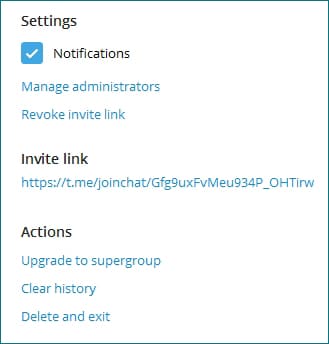
Как сделать ссылку на групповой чат в Telegram
Заключение
На первый взгляд может показаться, что делиться информацией о личных профилях, группах и каналах в мессенджере-соцсети не так и просто. Однако рассмотренные выше способы копирования ссылок показывают, что сделать популярными и доступными свои контакты через Телеграм совсем не сложно.
Читайте далее:
Копируем ссылку на свой и чужой профиль в Телеграм
Ссылка на канал в Телеграм: где ее искать и как использовать?
Ссылка на чат в Телеграм: где ее найти?
Учимся работать со ссылками в Телеграме
Осваиваем группы в Телеграме: что в них полезного?